A Torch Browser eltávolítása utasítások
Torch Browser egy Internet legel azon alapszik a króm motor. A alkalmazás birtokol média letöltés és cserépdarab képességek. Ez lehetővé teszi a felhasználók számára, hogy megosszák képek, videók, hangfájlok, oldalak, és még a keresési eredményeket a social networking oldalak, mint a Facebook és a Twitter.
A szoftver letölthető a hivatalos oldalon a torchbrowser.com, azonban ez is lesz elosztott keresztül freeware és shareware kötegek. Ez a fő oka annak, miért van besorolva, mint nemkívánatos. Ha ön észrevesz akármi szokatlan tünetek a telepítés után, a számítógépről kell törölni a Torch Browser.
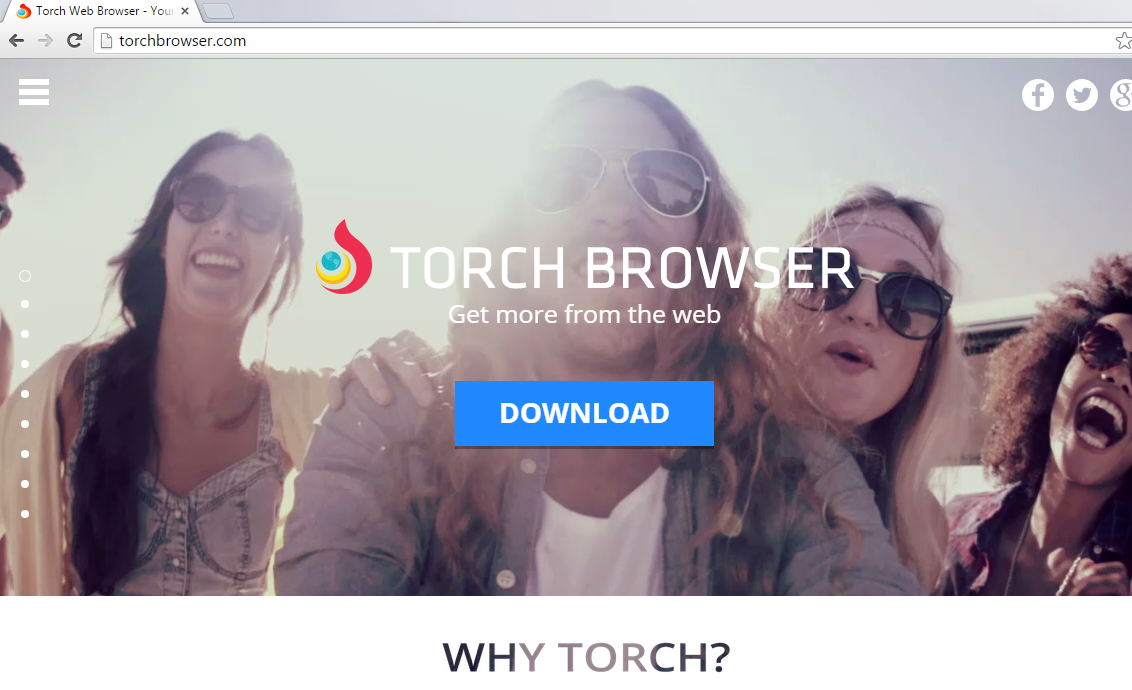
Hogyan működik a Torch Browser?
Mint azt már említettük, az alkalmazás nevű csomagban értékesítést megtévesztő forgalmazási módszert használ. Ez azt jelenti, hogy a legtöbb esetben számítógép-felhasználók számára megállapodnak abban, hogy a telepítés akaratlanul is. Torch Browser kerül bemutatásra, mint egy további ajánlatok autópálya a telepítés során, és ha nem elutasítja ezt az ajánlatot, az alkalmazás automatikusan lesz-e telepítve. Kerüljük a hasonló alkalmazások a jövőben. Erre akkor lehet különösen figyelmes autópálya telepítési folyamata során. Mindig válasszon speciális vagy egyéni telepítési módot, és csökken minden választható lehetőséget.
Torch Browser úgy tűnik, hogy nagyon hasonlít a Google Chrome. Miután telepítette, a program meghatározza az magát mint az alapértelmezett internetböngésző. Mikor használ ez akkor kérdez kutatás motor-val. Bár ez a motor nem megbízhatatlan, ez az Ön számára szponzorált tartalom. Talán észrevetted, hogy növekedését a különböző hirdetések más oldalakon is. A kérelem hivatalos honlapja kimondja, hogy ez az Ön számára olyan hasznos funkciók, mint a média Haszonleső ember fáklya Torrent, fáklya lejátszó, zene fáklya, fáklya játékkal, fáklya Facelift. Lehet, hogy az ügy, azonban, ha a program keretében harmadik féltől származó szoftvert vásárolta, akkor lenne a legjobb megszüntetésére vonatkozó Torch Browser.
Hogyan lehet eltávolítani Torch Browser?
Két módon lehet menni a Torch Browser eltávolítása. Torch Browser manuálisan vagy automatikusan távolíthatja el. Mivel a szoftver jelenik meg a telepített programok listájában, kézi eltávolítása nem kell túl bonyolult. Azonban tudnia kell, hogy ez nem garantálja Torch Browser teljesen megszünteti. Az egyetlen módja annak, hogy biztos, hogy Torch Browser automatikus törlése. Letölt és felszerel a anti-malware szerszám, feltéve-honlapunkon, és használ ez-hoz átkutat a számítógép. Ha megteszed, akkor lesz képes-hoz eltávolít a Torch Browser és más fenyegetések a segédprogram által észlelt.
Offers
Letöltés eltávolítása eszközto scan for Torch BrowserUse our recommended removal tool to scan for Torch Browser. Trial version of provides detection of computer threats like Torch Browser and assists in its removal for FREE. You can delete detected registry entries, files and processes yourself or purchase a full version.
More information about SpyWarrior and Uninstall Instructions. Please review SpyWarrior EULA and Privacy Policy. SpyWarrior scanner is free. If it detects a malware, purchase its full version to remove it.

WiperSoft részleteinek WiperSoft egy biztonsági eszköz, amely valós idejű biztonság-ból lappangó fenyeget. Manapság sok használók ellát-hoz letölt a szabad szoftver az interneten, de ami ...
Letöltés|több


Az MacKeeper egy vírus?MacKeeper nem egy vírus, és nem is egy átverés. Bár vannak különböző vélemények arról, hogy a program az interneten, egy csomó ember, aki közismerten annyira utá ...
Letöltés|több


Az alkotók a MalwareBytes anti-malware nem volna ebben a szakmában hosszú ideje, ők teszik ki, a lelkes megközelítés. Az ilyen weboldalak, mint a CNET statisztika azt mutatja, hogy ez a biztons ...
Letöltés|több
Quick Menu
lépés: 1. Távolítsa el a(z) Torch Browser és kapcsolódó programok.
Torch Browser eltávolítása a Windows 8
Kattintson a jobb gombbal a képernyő bal alsó sarkában. Egyszer a gyors hozzáférés menü mutatja fel, vezérlőpulton válassza a programok és szolgáltatások, és kiválaszt Uninstall egy szoftver.


Torch Browser eltávolítása a Windows 7
Kattintson a Start → Control Panel → Programs and Features → Uninstall a program.


Törli Torch Browser Windows XP
Kattintson a Start → Settings → Control Panel. Keresse meg és kattintson a → összead vagy eltávolít programokat.


Torch Browser eltávolítása a Mac OS X
Kettyenés megy gomb a csúcson bal-ból a képernyőn, és válassza az alkalmazások. Válassza ki az alkalmazások mappa, és keres (Torch Browser) vagy akármi más gyanús szoftver. Most jobb kettyenés-ra minden ilyen tételek és kiválaszt mozog-hoz szemét, majd kattintson a Lomtár ikonra és válassza a Kuka ürítése menüpontot.


lépés: 2. A böngészők (Torch Browser) törlése
Megszünteti a nem kívánt kiterjesztéseket, az Internet Explorer
- Koppintson a fogaskerék ikonra, és megy kezel összead-ons.


- Válassza ki az eszköztárak és bővítmények és megszünteti minden gyanús tételek (kivéve a Microsoft, a Yahoo, Google, Oracle vagy Adobe)


- Hagy a ablak.
Internet Explorer honlapjára módosítása, ha megváltozott a vírus:
- Koppintson a fogaskerék ikonra (menü), a böngésző jobb felső sarkában, és kattintson az Internetbeállítások parancsra.


- Az Általános lapon távolítsa el a rosszindulatú URL, és adja meg a előnyösebb domain nevet. Nyomja meg a módosítások mentéséhez alkalmaz.


Visszaállítása a böngésző
- Kattintson a fogaskerék ikonra, és lépjen az Internetbeállítások ikonra.


- Megnyitja az Advanced fülre, és nyomja meg a Reset.


- Válassza ki a személyes beállítások törlése és pick visszaállítása egy több időt.


- Érintse meg a Bezárás, és hagyjuk a böngésző.


- Ha nem tudja alaphelyzetbe állítani a böngészőben, foglalkoztat egy jó hírű anti-malware, és átkutat a teljes számítógép vele.
Törli Torch Browser a Google Chrome-ból
- Menü (jobb felső sarkában az ablak), és válassza ki a beállítások.


- Válassza ki a kiterjesztés.


- Megszünteti a gyanús bővítmények listából kattintson a szemétkosárban, mellettük.


- Ha nem biztos abban, melyik kiterjesztés-hoz eltávolít, letilthatja őket ideiglenesen.


Orrgazdaság Google Chrome homepage és hiba kutatás motor ha ez volt a vírus gépeltérítő
- Nyomja meg a menü ikont, és kattintson a beállítások gombra.


- Keresse meg a "nyit egy különleges oldal" vagy "Meghatározott oldalak" alatt "a start up" opciót, és kattintson az oldalak beállítása.


- Egy másik ablakban távolítsa el a rosszindulatú oldalakat, és adja meg a egy amit ön akar-hoz használ mint-a homepage.


- A Keresés szakaszban válassza ki kezel kutatás hajtómű. A keresőszolgáltatások, távolítsa el a rosszindulatú honlapok. Meg kell hagyni, csak a Google vagy a előnyben részesített keresésszolgáltatói neved.




Visszaállítása a böngésző
- Ha a böngésző még mindig nem működik, ahogy szeretné, visszaállíthatja a beállításokat.
- Nyissa meg a menü, és lépjen a beállítások menüpontra.


- Nyomja meg a Reset gombot az oldal végére.


- Érintse meg a Reset gombot még egyszer a megerősítő mezőben.


- Ha nem tudja visszaállítani a beállításokat, megvásárol egy törvényes anti-malware, és átvizsgálja a PC
Torch Browser eltávolítása a Mozilla Firefox
- A képernyő jobb felső sarkában nyomja meg a menü, és válassza a Add-ons (vagy érintse meg egyszerre a Ctrl + Shift + A).


- Kiterjesztések és kiegészítők listába helyezheti, és távolítsa el az összes gyanús és ismeretlen bejegyzés.


Változtatni a honlap Mozilla Firefox, ha megváltozott a vírus:
- Érintse meg a menü (a jobb felső sarokban), adja meg a beállításokat.


- Az Általános lapon törölni a rosszindulatú URL-t és adja meg a előnyösebb honlapján vagy kattintson a visszaállítás az alapértelmezett.


- A változtatások mentéséhez nyomjuk meg az OK gombot.
Visszaállítása a böngésző
- Nyissa meg a menüt, és érintse meg a Súgó gombra.


- Válassza ki a hibaelhárításra vonatkozó részeit.


- Nyomja meg a frissítés Firefox.


- Megerősítő párbeszédpanelen kattintson a Firefox frissítés még egyszer.


- Ha nem tudja alaphelyzetbe állítani a Mozilla Firefox, átkutat a teljes számítógép-val egy megbízható anti-malware.
Torch Browser eltávolítása a Safari (Mac OS X)
- Belépés a menübe.
- Válassza ki a beállítások.


- Megy a Bővítmények lapon.


- Koppintson az Eltávolítás gomb mellett a nemkívánatos Torch Browser, és megszabadulni minden a többi ismeretlen bejegyzést is. Ha nem biztos abban, hogy a kiterjesztés megbízható, vagy sem, egyszerűen törölje a jelölőnégyzetet annak érdekében, hogy Tiltsd le ideiglenesen.
- Indítsa újra a Safarit.
Visszaállítása a böngésző
- Érintse meg a menü ikont, és válassza a Reset Safari.


- Válassza ki a beállítások, melyik ön akar-hoz orrgazdaság (gyakran mindannyiuk van előválaszt) és nyomja meg a Reset.


- Ha a böngésző nem tudja visszaállítani, átkutat a teljes PC-val egy hiteles malware eltávolítás szoftver.
